當(dāng)前位置:首頁(yè) > 幫助中心 > 制作U盤(pán)啟動(dòng)盤(pán)重裝哪個(gè)軟件好? U盤(pán)啟動(dòng)盤(pán)用什么格式重裝
制作U盤(pán)啟動(dòng)盤(pán)重裝哪個(gè)軟件好? U盤(pán)啟動(dòng)盤(pán)用什么格式重裝
制作U盤(pán)啟動(dòng)盤(pán)重裝哪個(gè)軟件好?定期重裝系統(tǒng)的好處很多,但是每次都花錢(qián)找人就很冤大頭了,自己制作一個(gè)u盤(pán)啟動(dòng)盤(pán)就非常合適了。因?yàn)?span>u盤(pán)啟動(dòng)盤(pán)不僅僅可以重裝系統(tǒng),還具有多種功能,可以幫你解決常見(jiàn)的電腦問(wèn)題。有興趣學(xué)習(xí),就一起來(lái)看看U盤(pán)啟動(dòng)盤(pán)用什么格式重裝。
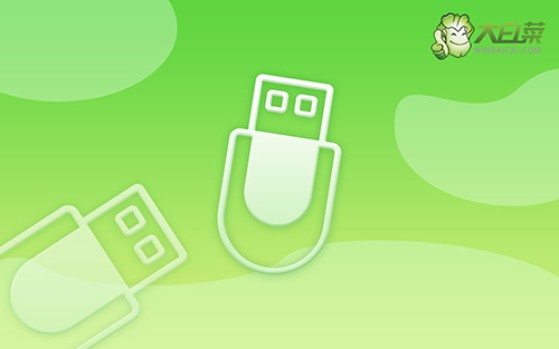
一、u盤(pán)重裝系統(tǒng)工具
鏡像版本: Windows 10專(zhuān)業(yè)版
工具軟件:大白菜u盤(pán)啟動(dòng)盤(pán)制作工具(點(diǎn)擊紅字下載)
二、u盤(pán)重裝系統(tǒng)準(zhǔn)備
1、在重新安裝系統(tǒng)之前,請(qǐng)務(wù)必備份相關(guān)數(shù)據(jù),以防在重裝過(guò)程中數(shù)據(jù)丟失。制作U盤(pán)啟動(dòng)盤(pán)的關(guān)鍵是將WinPE系統(tǒng)寫(xiě)入U盤(pán),這一步容易被電腦殺毒軟件誤報(bào)為威脅。
2、在實(shí)際操作之前,請(qǐng)關(guān)閉安全殺毒軟件,以確保制作過(guò)程順利進(jìn)行。
3、獲取可靠的系統(tǒng)鏡像也是重裝系統(tǒng)的關(guān)鍵步驟。建議訪(fǎng)問(wèn)“MSDN我告訴你”網(wǎng)站,點(diǎn)擊左側(cè)的“操作系統(tǒng)”選項(xiàng),下載所需的系統(tǒng)鏡像
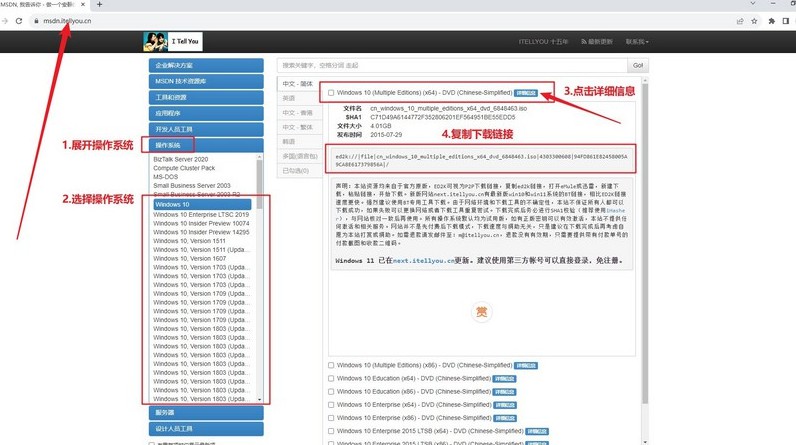
三、u盤(pán)重裝系統(tǒng)步驟
第一步:制作U盤(pán)啟動(dòng)盤(pán)
1、首先,從官方渠道下載并解壓名為“大白菜U盤(pán)啟動(dòng)盤(pán)制作工具”的壓縮文件,并打開(kāi)其應(yīng)用程序。
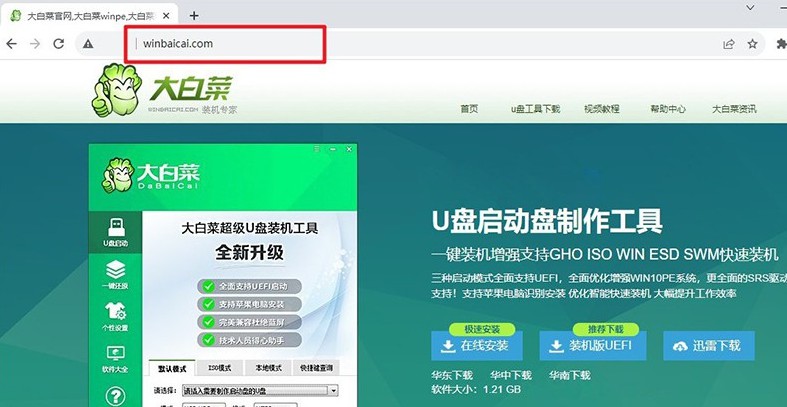
2、將U盤(pán)連接至計(jì)算機(jī),軟件將自動(dòng)檢測(cè)到該U盤(pán),并按默認(rèn)設(shè)置開(kāi)始創(chuàng)建U盤(pán)啟動(dòng)盤(pán)。
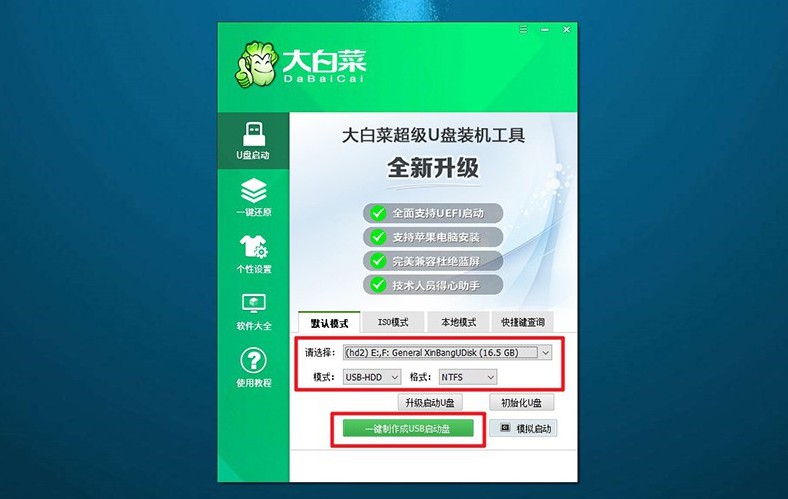
第二步:配置U盤(pán)啟動(dòng)電腦
1、通過(guò)按下u盤(pán)啟動(dòng)快捷鍵,設(shè)置計(jì)算機(jī)以從U盤(pán)啟動(dòng)。可參考U盤(pán)啟動(dòng)快捷鍵表格以確認(rèn)相應(yīng)鍵位。
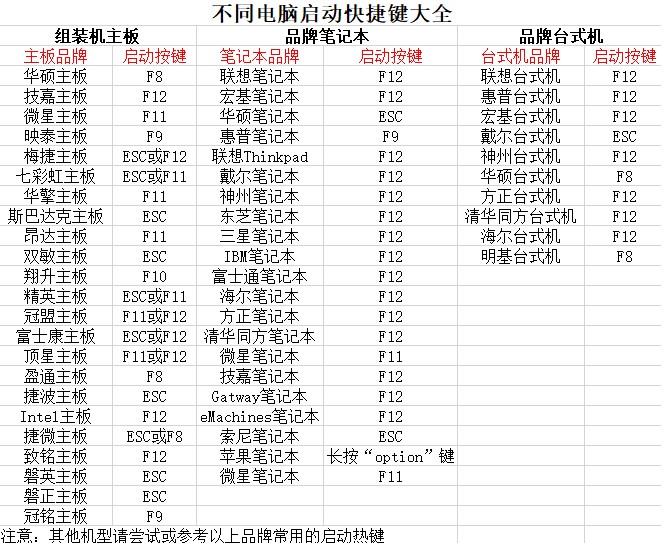
2、在計(jì)算機(jī)重新啟動(dòng)時(shí),按下U盤(pán)啟動(dòng)快捷鍵,進(jìn)入啟動(dòng)項(xiàng)設(shè)置界面,并選擇U盤(pán)作為啟動(dòng)項(xiàng),隨后按下回車(chē)鍵確認(rèn)。
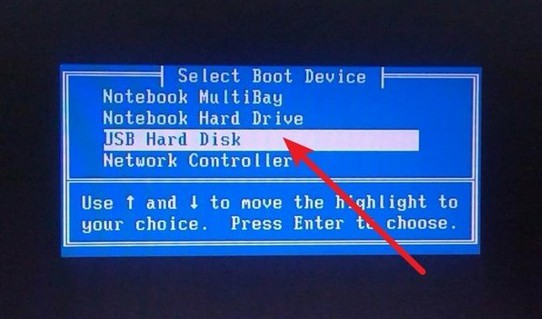
3、進(jìn)入“大白菜”主菜單后,選擇“Win10X64PE”選項(xiàng),按下回車(chē)鍵即可進(jìn)入系統(tǒng)重裝桌面。
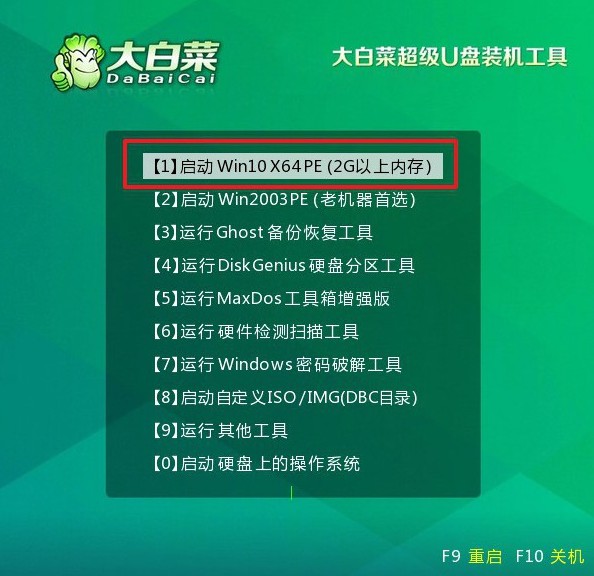
第三步:使用U盤(pán)進(jìn)行系統(tǒng)重裝
1、在系統(tǒng)安裝桌面中,打開(kāi)指定軟件,并找到系統(tǒng)鏡像,將其安裝至C盤(pán),隨后點(diǎn)擊“執(zhí)行”按鈕。
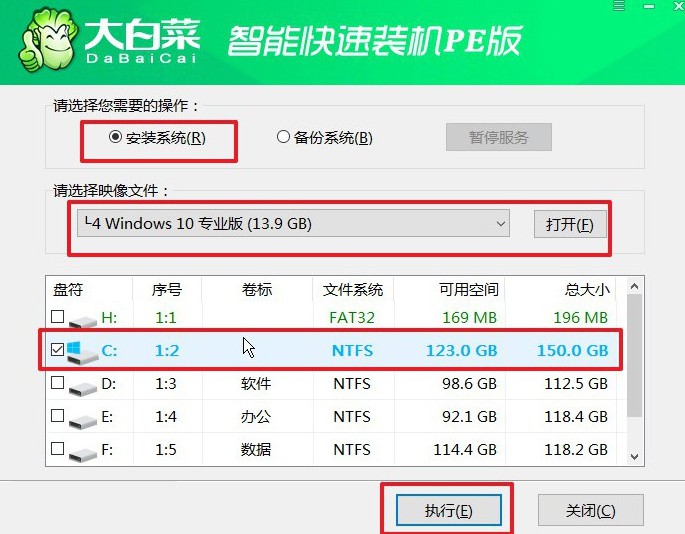
2、在安裝過(guò)程中,若出現(xiàn)還原設(shè)置提示,則直接點(diǎn)擊“是”以進(jìn)行默認(rèn)設(shè)置,無(wú)需額外配置。
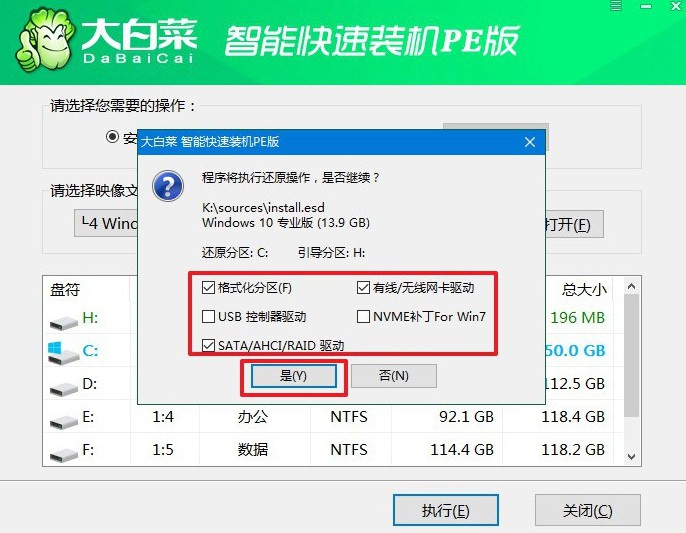
3、在系統(tǒng)部署階段,選中“完成后重啟”選項(xiàng),以確保后續(xù)系統(tǒng)安裝過(guò)程順利進(jìn)行。
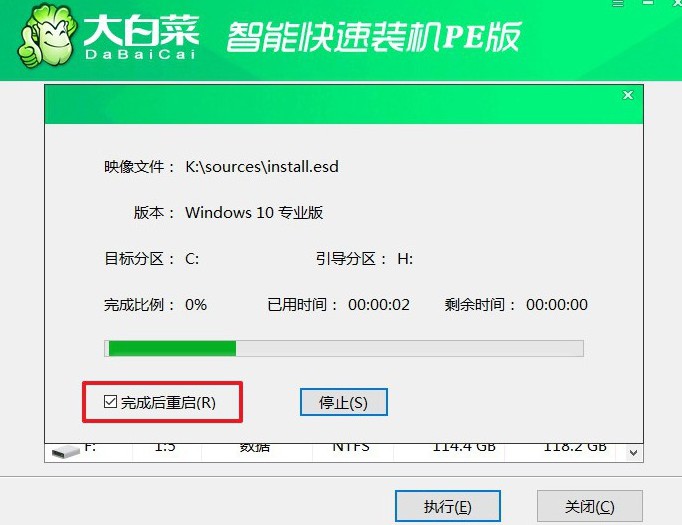
4、在電腦多次重啟過(guò)程中,僅需在第一次重啟時(shí)拔出U盤(pán),無(wú)需其他操作,等待系統(tǒng)安裝完成即可。

關(guān)于U盤(pán)啟動(dòng)盤(pán)用什么格式重裝的具體操作步驟,就講解到這里了。注意,重裝系統(tǒng)之前要先備份好重要的數(shù)據(jù),接著就可以設(shè)置電腦從u盤(pán)啟動(dòng),用裝機(jī)軟件來(lái)重裝系統(tǒng)了。如果操作遇到問(wèn)題,可以直接去找官網(wǎng)技術(shù)客服幫忙。
推薦內(nèi)容
- 大白菜一鍵智能快速裝機(jī)PE版
- 大白菜U盤(pán)啟動(dòng)盤(pán)制作教程
- 大白菜U盤(pán)啟動(dòng)BIOS設(shè)置教程
- 大白菜超級(jí)U盤(pán)啟動(dòng)盤(pán)制作(u盤(pán)裝系統(tǒng)圖解教程)
- 大白菜超級(jí)U盤(pán)啟動(dòng)盤(pán)制作v1.2工具介紹說(shuō)明
- 大白菜淺談Windows 7 32位與64位之區(qū)別
- 十分鐘裝完WIN7(大白菜啟動(dòng)盤(pán)+大白菜win7)
- 如果設(shè)置bios啟動(dòng)
- 大白菜安裝制作教程
- 大白菜如何做系統(tǒng),制作提示菜鳥(niǎo)必看!!!!
熱門(mén)內(nèi)容
最新內(nèi)容
- 制作U盤(pán)啟動(dòng)盤(pán)重裝哪個(gè)軟件好? U盤(pán)啟動(dòng)盤(pán)用什么格式重裝
- 自己電腦怎么重裝系統(tǒng)?怎么把U盤(pán)重裝系統(tǒng)
- 制作U盤(pán)啟動(dòng)盤(pán)教程?制作U盤(pán)啟動(dòng)盤(pán)重裝教程
- 重裝系統(tǒng)win10方法和教程?怎么重裝系統(tǒng)win10
- 制作u盤(pán)啟動(dòng)盤(pán)教程方法?怎么制作u盤(pán)啟動(dòng)盤(pán)重裝
- 制作u盤(pán)啟動(dòng)盤(pán)安裝win10教程?u盤(pán)啟動(dòng)盤(pán)安裝win10教程

